
GIỚI THIỆU VỀ AUTOIT-Lập Trình Trên AutoIT part 16
lượt xem 67
download
 Download
Vui lòng tải xuống để xem tài liệu đầy đủ
Download
Vui lòng tải xuống để xem tài liệu đầy đủ
Tham khảo tài liệu 'giới thiệu về autoit-lập trình trên autoit part 16', công nghệ thông tin, kỹ thuật lập trình phục vụ nhu cầu học tập, nghiên cứu và làm việc hiệu quả
Bình luận(0) Đăng nhập để gửi bình luận!
Nội dung Text: GIỚI THIỆU VỀ AUTOIT-Lập Trình Trên AutoIT part 16
- GUI là từ viết tắt của Graphic User Interface – giao diện người dùng bằng đồ họa. Điều này có lẽ không cần phải nóii nhiều vì bạn đã thấy nó ngay từ khi tiếp xúc với máy tính, chúng là các biểu tượng, cửa sổ, nút bấm, ... . Cách đây vài chục năm, cái thời mà DOS còn ngự trị trên máy PC thì có lẽ bạn sẽ gặp rắc rối khi phải nhớ và thao tác một cách chậm chạp với các câu lệnh dài dòng, lắm cú pháp. Còn đến cái thời mà Windows bành trướng sức mạnh của mình bằng giao diện đồ họa và các tính năng mới mẻ, thì việc bạn cần làm khi sử dụng máy tính là nhớ các thao tác. Tất cả các lệnh và hướng dẫn đều có trên màn hình, bạn chỉ cần chọn và nhấn chuột hoặc phím. Thật là tuyệt cho người sử dụng. Còn đối với người lập trình thì sao ? Khi mới bắt đầu tiếp xúc với việc lập trình ứng dụng trong windows , sẽ không ít người trong chúng ta ngán ngẫm . Tại sao? Đơn giản là vì nó có quá nhiều hàm và cách tổ chức cấu trúc thì chẳng dễ nhớ tí nào. Nếu bạn đã từng học qua C/C++ thì bạn sẽ hiểu cái cảm giác đó. Thế AutoIt sẽ giúp cho công việc của ta dễ dàng hơn à ? Xin thưa là đúng như vậy. Mặc dù bên trong Windows đã được xây dựng sẵn một thư viện đồ sộ cho việc lập trình các ứng dụng có giao diện , nhưng cú pháp của nó quả là rắc rối . Và chúng ta – những người sử dụng AutoIt có thể khai thác thư viện này theo một cách đơn giản nhất mà AutoIt đã hỗ trợ. Sự hỗ trợ mà AutoIt mang đến cho tôi và bạn chính là các hàm để tạo nên cửa sổ , các thành phần con trên nó (ta gọi là các control ) và những thứ liên quan đã được thay thế với cú pháp ngắn gọn, đơn giản và sáng sủa hơn. Đến đây bạn có thể yên tâm rằng , học AutoIt sẽ không hề vô dụng. Tuy nhiên mọi thứ sẽ không phải là màu hồng như bạn nghĩ vì bạn sẽ tốn khá nhiều thời gian để tìm hiểu về những gì AutoIt đang có. Trước khi soạn tài liệu này , tôi đã phải tốn đến mấy tháng tìm hiểu một cách "lười biếng" về ngôn ngữ này. Hy vọng rằng các bạn sẽ không phải tốn quá nhiều thời gian như tôi. Nói vòng vo như thế cũng đủ rồi , bây giờ là nói vào nội dung chính.
- Các control mà AutoIt hỗ trợ cho ta bao gồm : Label Một mẫu văn bản đơn giản Button Nút bấm Input Vùng soạn thảo văn bản chỉ có một dòng Edit Vùng soạn thảo văn bản có nhiều dòng Một ô vuông cho phép bạn đánh dấu hoặc không Checkbox đánh dấu Một nút tròn cho phép bạn chỉ được chọn một nút Radio trong số nhiều nút Combo Một danh sách có nút bấm để sổ xuống List Một danh sách Date Một hộp chọn ngày Pic Vùng để hiển thị ảnh Icon Vùng để hiển thị Icon Progress Thanh tiến trình Tab Một nhóm các control sẽ được chứa trong tab Một control cho phép đính kèm cạnh bên control UpDown input Avi Hiển thị đoạn clip AVI Menu Menu chức năng trên cửa sổ Một menu ngữ cảnh sẽ xuất hiện khi bạn nhấn ContextMenu chuột phải (hoặc trái, tùy vị trí) TreeView Một cây phân nhánh như trong Windows Explorer Slider Một thanh trượt như thanh điều khiển âm lượng ListView Control hiển thị thông tin của cột trong listview ListViewItem Control hiển thị các mục trong listview Control để hiển thị đồ họa được vẽ với hàm Graphic GUICtrlSetGraphic. Dummy Control dummny (bù nhìn) Đây là hình ảnh về các control mà ta có thể tạo lập được Error!
- Trước khi tìm hiểu về cách thức tạo một GUI , ở đây xin giới thiệu sơ lược với các bạn các hàm cơ bản mà ta sẽ thường sử dụng để thao tác với một ứng dụng có cửa sổ. Hàm Giải thích GUICreate Tạo một cửa sổ Tạo ra các control khác nhau trên cửa sổ (dấu …. sẽ được thay GUICtrlCreate... bằng tên cụ thể) GUISetState Hiển thị hoặc ẩn cửa sổ GUIGetMsg Lấy các thông tin về các sự kiện diễn ra trên gui GUICtrlRead Đọc dữ liệu từ control GUICtrlSetData Gán/Thay đổi dữ liệu trên control GUICtrlSet... Thay đổi các lựa chọn trên control (ví dụ như màu sắc , style,…) TẠO GIAO DIỆN NGƯỜI DÙNG Phần này sẽ hướng dẫn bạn cách thức để tạo nên một ứng dụng có giao diện hẳn hoi. Một điều quan trọng mà bạn cần nhớ là một ứng dụng trên windows không nhất thiết phải có giao diện (ví dụ như các dịch vụ của win) và các thao tác xử lý đối với một ứng dụng trên Windows là tập trung vào xử lý sự kiện xảy ra trên cửa sổ của ứng dụng đó. Ở đây, các bạn cần nắm được vài chú ý sau : - Control ID : nó thực chất là một số nguyên (>0) đại diện cho control. Thông thường ta không biết số này là bao nhiêu (vì do hệ điều hành cung cấp khi chạy ứng dụng) và khi tạo ra một control ta thường gán nó vào một biến, biến đó là tên đại diện, sẽ chứa ID của control đó. Do trên cửa sổ của bạn sẽ có nhiều thành phần, mỗi thành phần cần phải có một cái tên để quản lý và khai thác. Ví dụ bạn có hai nút
- bấm trên cửa sổ thì bạn phải đặt tên cho nút thứ nhất là btn1 (hoặc btnOK) và nút thứ hai là btn2 (btnCancel) chẳng hạn. Để khi người dùng nhấp chuột thì ta biết rằng nút bấm nào vừa được tác động. - Control ID : là một số nguyên duy nhất, không bao giờ có sự trùng lặp (do bộ nhớ được phân chia để chứa các thành phần ). - Handle : cái từ này tôi không biết nên dịch thế nào cho đúng nghĩa nhưng có thể tạm hiểu rằng , nó là một giá trị đặc biệt được tạo ra và gán vào một cửa sổ khi cửa sổ đó được tạo. Thông thường , handle chỉ được dùng cho cửa sổ , ít khi dùng cho control. Khi nói đến handle , người ta nghĩ ngay đến định danh của một cửa sổ (hay GUI). Và handle là một dạng dữ liệu đặc biệt , nó không phải chuỗi hay số. Để tạo được một ứng dụng có giao diện đồ họa , thì thành phần bạn cần tạo đầu tiên chính là một cửa sổ. Sau khi có cửa sổ thì chúng ta sẽ tạo tiếp các thành phần con trên nó (các control). Muốn tạo được cửa sổ ta cần gọi đến hàm GuiCreate. Có cú pháp hoàn chỉnh như sau : GUICreate ( "title" [, width [, height [, left [, top [, style [, exStyle [, parent]]]]]]] ) Các phần được rào trong cặp dấu ngoặc vuông [ ] là tùy chọn, có thể có hoặc không. Trong đó , Các tham số Title : là tiêu đề của cửa sổ (văn bản này sẽ hiển thị trên thanh tiêu đề khi cửa sổ xuất hiện). Width : độ rộng của cửa sổ (tính theo pixel) Heigh : chiều cao của cửa sổ (tính theo pixel)
- Left : vị trí bên trái của màn hình (tương ứng với tọa độ x). Gán -1 là canh giữa màn hình. Nếu đã gán giá trị cho left, thì Top cũng phải được gán giá trị. Top : vị trí phía trên của màn hình (tương ứng với tọa độ y). Gán -1 đề canh giữa màn hình Style : xác định style (kiểu) cửa sổ. Xem trong GUI Control Styles Appendix của file help. Sử dụng -1 để dùng style mặc định, bao gồm các giá trị sau : $WS_MINIMIZEBOX, $WS_CAPTION, $WS_POPUP, $WS_SYSMENU. Các style $WS_CLIPSIBLINGS, và $WS_SYSMENU luôn được sử dụng nếu như style $WS_MAXIMIZEBOX hoặc $WS_SIZEBOX được chỉ định. exStyle : xác định style mở rộng cho cửa sổ (xem bảng Extended Style Table bên dưới ). Mặc định là -1. Parent : handle của cửa sổ đã được tạo ra trước đó. Cửa sổ sắp tạo ra sẽ là con của cửa sổ có handle vừa gán. Trả về Thành công : hàm trả về handle của cửa sổ Hỏng : hàm trả về 0 và gán @error = 1 Chú ý Hai tham số Left và Top sẽ xác định vị trí xuất hiện của hộp thoại trên màn hình. Điểm giao nhau của hai tham số này chính là góc trái trên của hộp thoại. Theo mặc định, các cửa sổ được tạo ra sẽ không thể có chức năng resize (dùng chuột để kéo lớn hoặc thu nhỏ kích thước của cửa sổ) và phóng lớn cực đại (maximize). Vì thế, khi bạn muốn sử dụng bất kỳ tính năng nào ở

CÓ THỂ BẠN MUỐN DOWNLOAD
-
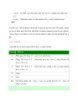
GIỚI THIỆU VỀ AUTOIT-Lập Trình Trên AutoIT part 2
 5 p |
5 p |  239
|
239
|  114
114
-
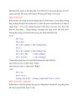
GIỚI THIỆU VỀ AUTOIT-Lập Trình Trên AutoIT part 3
 5 p |
5 p |  224
|
224
|  114
114
-
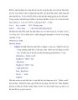
GIỚI THIỆU VỀ AUTOIT-Lập Trình Trên AutoIT part 4
 6 p |
6 p |  192
|
192
|  103
103
-
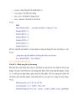
GIỚI THIỆU VỀ AUTOIT-Lập Trình Trên AutoIT part 5
 5 p |
5 p |  215
|
215
|  86
86
-
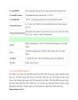
GIỚI THIỆU VỀ AUTOIT-Lập Trình Trên AutoIT part 7
 6 p |
6 p |  205
|
205
|  83
83
-

GIỚI THIỆU VỀ AUTOIT-Lập Trình Trên AutoIT part 6
 5 p |
5 p |  186
|
186
|  81
81
-

GIỚI THIỆU VỀ AUTOIT-Lập Trình Trên AutoIT part 8
 6 p |
6 p |  180
|
180
|  75
75
-

GIỚI THIỆU VỀ AUTOIT-Lập Trình Trên AutoIT part 11
 5 p |
5 p |  173
|
173
|  74
74
-
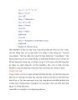
GIỚI THIỆU VỀ AUTOIT-Lập Trình Trên AutoIT part 9
 6 p |
6 p |  199
|
199
|  73
73
-
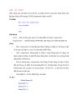
GIỚI THIỆU VỀ AUTOIT-Lập Trình Trên AutoIT part 10
 6 p |
6 p |  204
|
204
|  72
72
-
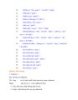
GIỚI THIỆU VỀ AUTOIT-Lập Trình Trên AutoIT part 14
 6 p |
6 p |  168
|
168
|  68
68
-
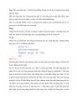
GIỚI THIỆU VỀ AUTOIT-Lập Trình Trên AutoIT part 12
 6 p |
6 p |  153
|
153
|  67
67
-
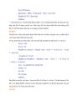
GIỚI THIỆU VỀ AUTOIT-Lập Trình Trên AutoIT part 13
 5 p |
5 p |  157
|
157
|  67
67
-
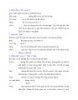
GIỚI THIỆU VỀ AUTOIT-Lập Trình Trên AutoIT part 15
 6 p |
6 p |  151
|
151
|  65
65
-

GIỚI THIỆU VỀ AUTOIT-Lập Trình Trên AutoIT part 17
 6 p |
6 p |  148
|
148
|  59
59
-
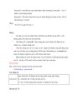
GIỚI THIỆU VỀ AUTOIT-Lập Trình Trên AutoIT part 18
 6 p |
6 p |  150
|
150
|  59
59
-
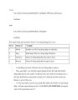
GIỚI THIỆU VỀ AUTOIT-Lập Trình Trên AutoIT part 19
 5 p |
5 p |  179
|
179
|  58
58
Chịu trách nhiệm nội dung:
Nguyễn Công Hà - Giám đốc Công ty TNHH TÀI LIỆU TRỰC TUYẾN VI NA
LIÊN HỆ
Địa chỉ: P402, 54A Nơ Trang Long, Phường 14, Q.Bình Thạnh, TP.HCM
Hotline: 093 303 0098
Email: support@tailieu.vn








